tif文件用什么软件打开 tif格式文件如何打开
更新日期:2023-08-12 12:46:02
来源:网友投稿
tif是一种比较灵活的图像格式,它的全称是Tagged Image File Format,文件扩展名为TIF或TIFF,可以打开tif文件的软件有很多种。还有很多第一次遇到这种格式的文件的朋友可能还不清楚tif文件用什么软件打开,下面小编就给大家列举几种,有需要的可以来了解下哦。

工具/原料
系统版本:windows10系统
品牌型号:联想GeekPro 2020
tif文件用什么软件打开
方法一:
1、在tif文件上右键,展开【打开方式】,点击【Adobe Photoshop CC】,此tif文件即被Photoshop软件打开。
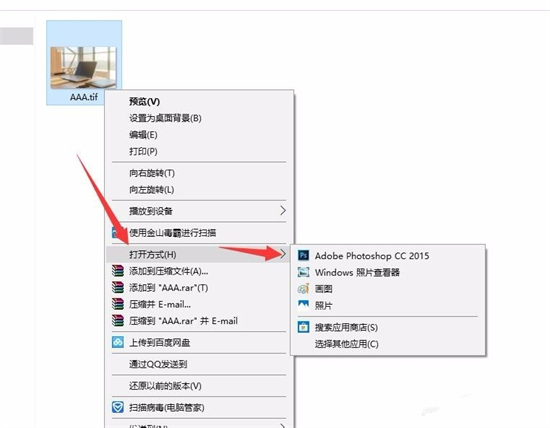
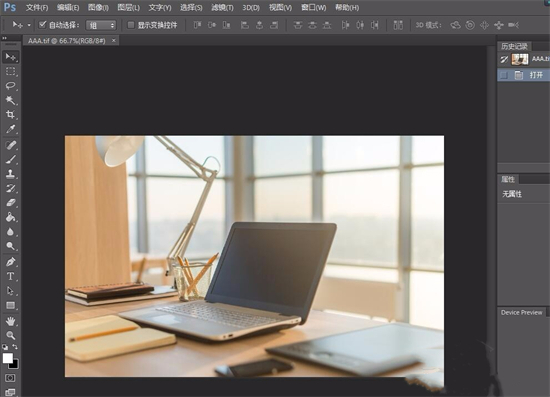
方法二:
1、在tif文件上右键,展开【打开方式】,点击【Windows 照片查看器】,此tif文件即被Windows 照片查看器打开。
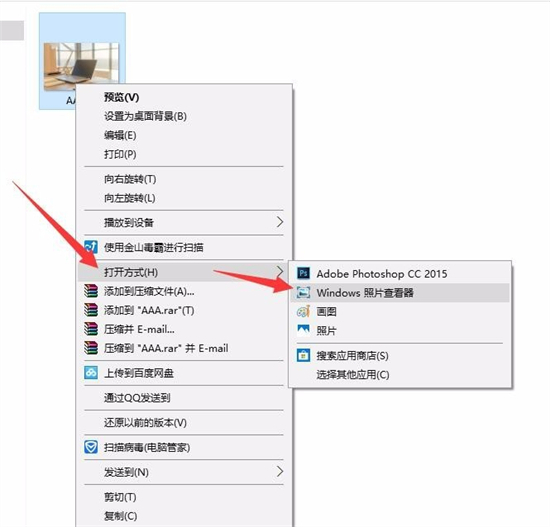
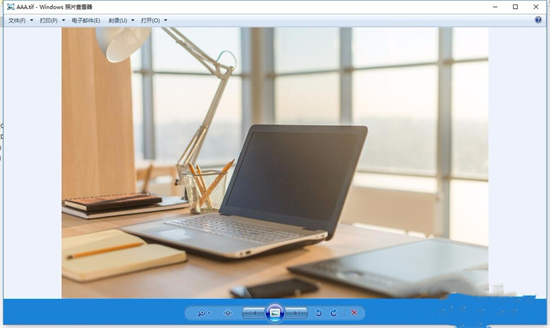
方法三:
1、在tif文件上右键,展开【打开方式】,点击【画图】,此tif文件即被Windows自带的“画图”工具打开。
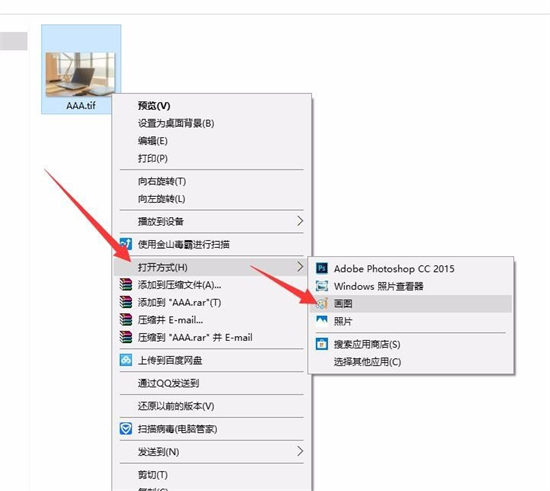
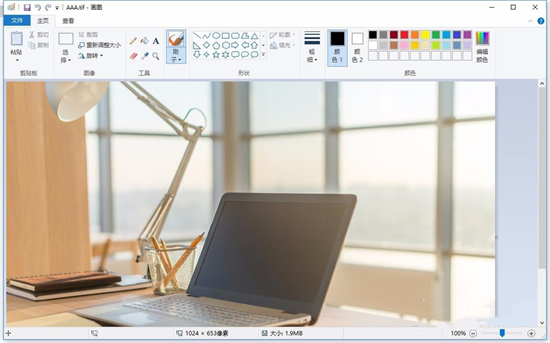
方法四:
1、在tif文件上右键,展开【打开方式】,点击【照片】,此tif文件即被Windows自带的“照片”工具打开。
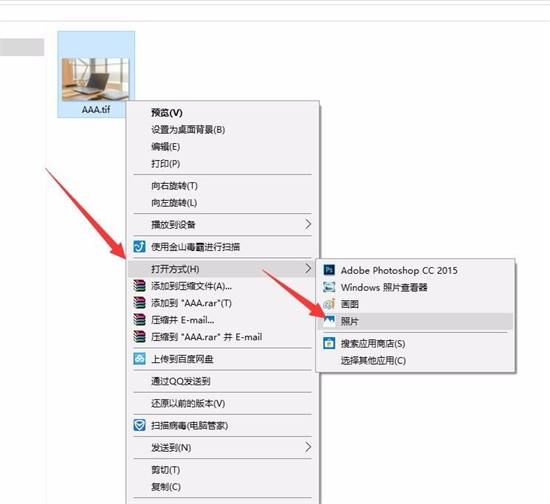

方法五:
1、在tif文件上右键,展开【打开方式】,点击【ACDSee】,此tif文件即被ACDSee软件打开。
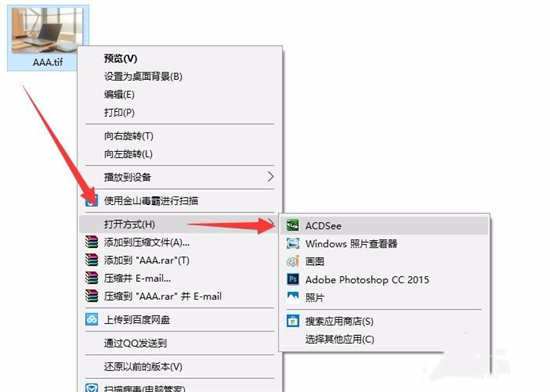
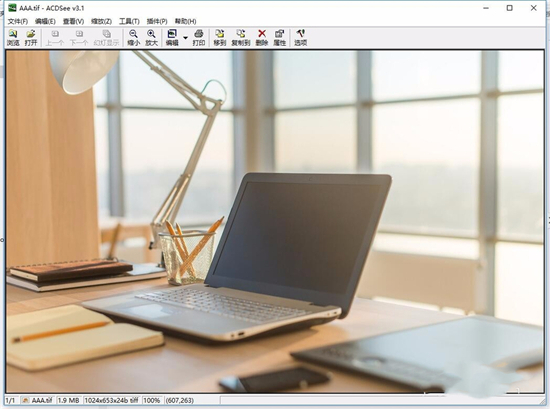
总结:
方法一:在tif文件上右键,展开【打开方式】,点击【Adobe Photoshop CC】,此tif文件即被Photoshop软件打开。
方法二:在tif文件上右键,展开【打开方式】,点击【Windows 照片查看器】,此tif文件即被Windows 照片查看器打开。
方法三:在tif文件上右键,展开【打开方式】,点击【画图】,此tif文件即被Windows自带的“画图”工具打开。
方法四:在tif文件上右键,展开【打开方式】,点击【照片】,此tif文件即被Windows自带的“照片”工具打开。
方法五:在tif文件上右键,展开【打开方式】,点击【ACDSee】,此tif文件即被ACDSee软件打开。
以上的全部内容就是系统城给大家提供的tif文件用什么软件打开的几种打开方法介绍啦~希望对大家有帮助,还有更多相关内容敬请关注本站,系统城感谢您的阅读!
- monterey12.1正式版无法检测更新详情0次
- zui13更新计划详细介绍0次
- 优麒麟u盘安装详细教程0次
- 优麒麟和银河麒麟区别详细介绍0次
- monterey屏幕镜像使用教程0次
- monterey关闭sip教程0次
- 优麒麟操作系统详细评测0次
- monterey支持多设备互动吗详情0次
- 优麒麟中文设置教程0次
- monterey和bigsur区别详细介绍0次
周
月












